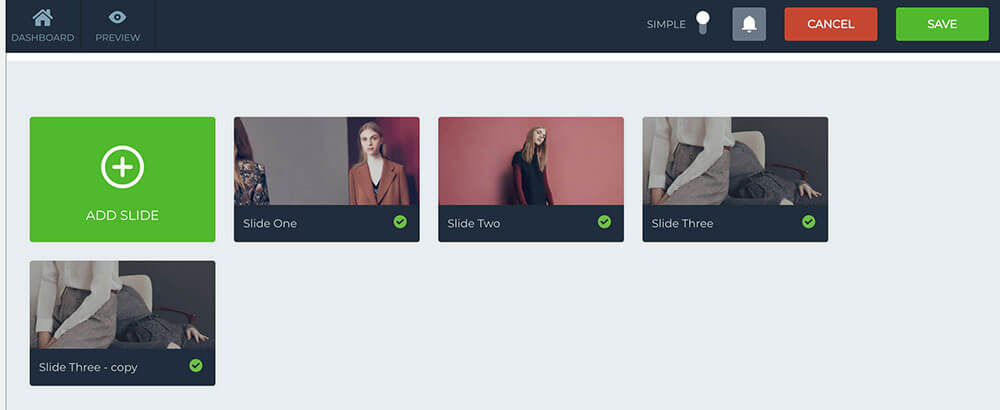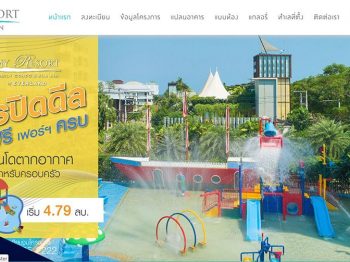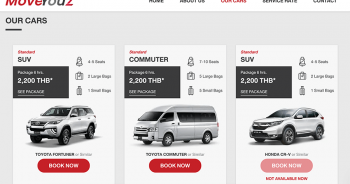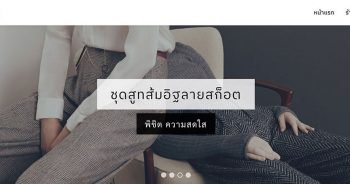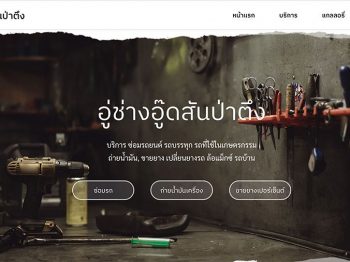วิธีการเพิ่ม Banner slide กับ Smart Slider
1. เข้าไประบบหลังบ้าน (ระบบจัดการ backend)
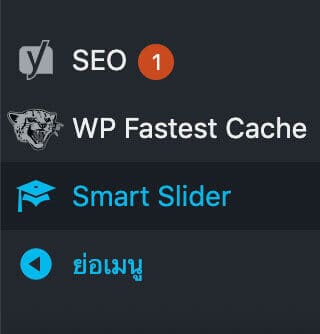
2. เลือกเมนู Smart Slider
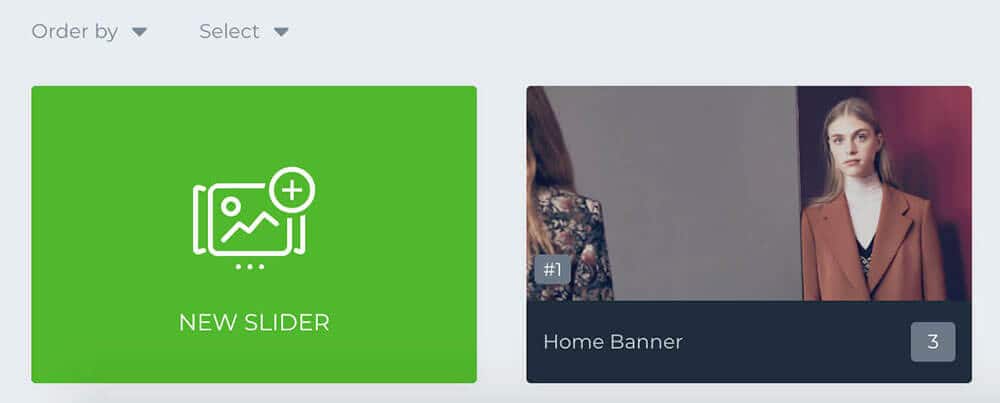
3. เมนู Banner Slider (คลิ๊กปุ่ม Edit)
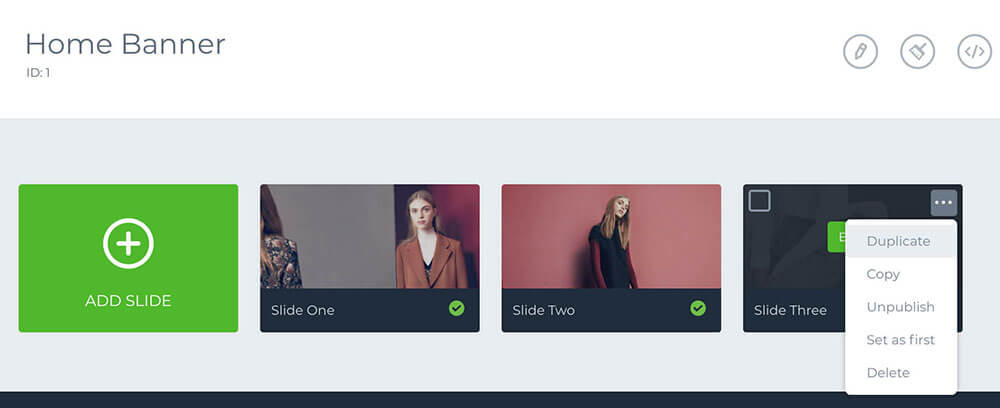
4. เข้าสู่การจัดการ banner เราจะทำการ Duplicate banner ตรงมุมขวาของ banner ที่ต้องการ (การ duplicate ก็คือการ copy slide ที่ต้องการขึ้นมาใหม่ โดยมีรูปภาพ ข้อความ และ effect animate เหมือนกับต้นฉบับที่ทำการ Duplicate มาทั้งหมด)
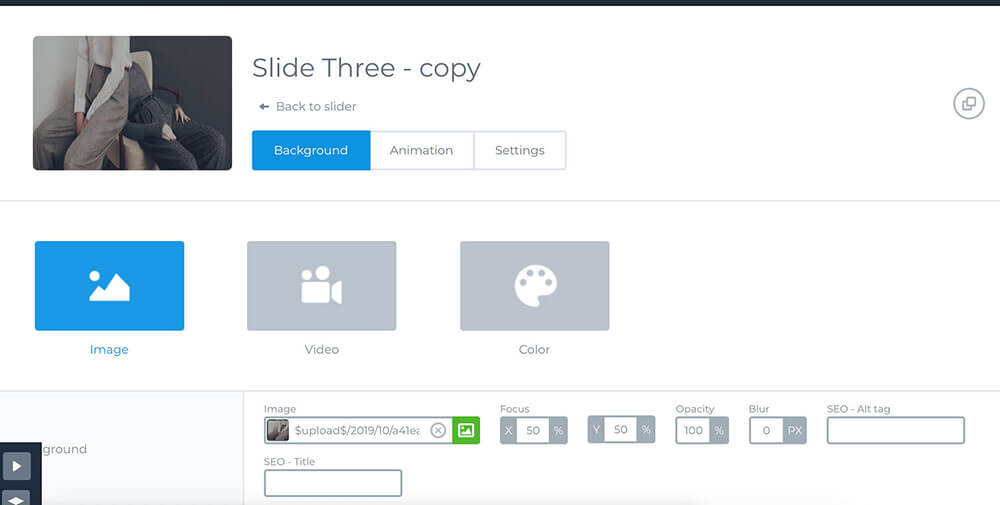
5. เราก็จะได้ banner ที่ได้ทำการ Duplicate มาเพิ่มอีก 1 slide และทำการ Edit banner โดยการเปลี่ยนภาพ background ใหม่
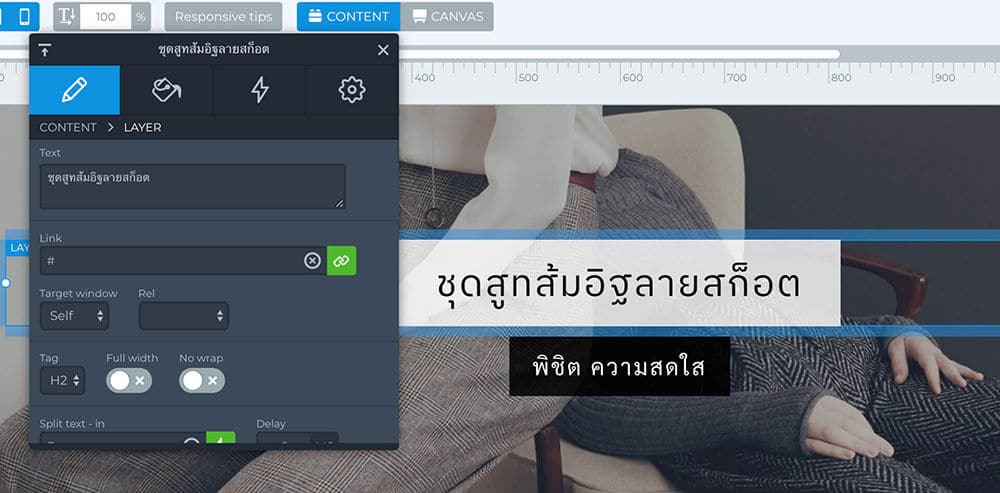
6. หากต้องการเปลี่ยนข้อความใหม่ ก็ให้คลิกที่ข้อความต้องการเปลี่ยน แล้วจะมี popup กล่องที่สามารถปรับเปลี่ย่นข้อความ สี หรือ effect animate แบบอื่นๆได้ในแบบที่แตกต่างออกไปได้
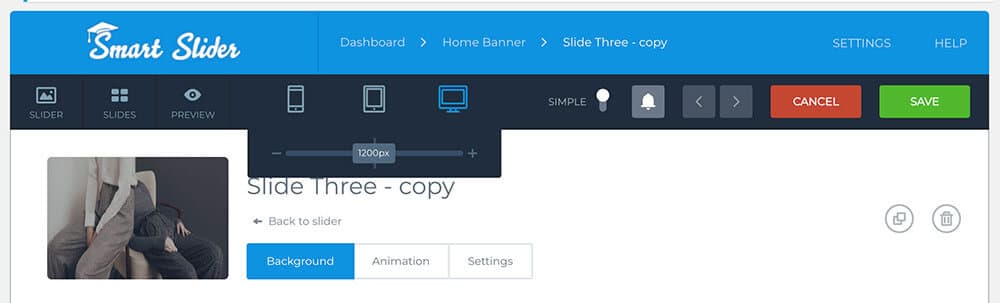
7. คลิกปุ่ม save เพื่อทำการบันทึกการแก้ไข banner (Save ปุ่มสีเขียวขวามือ) เท่านี้ก็สามารถอัพเดท Banner ใหม่ได้แล้วครับ